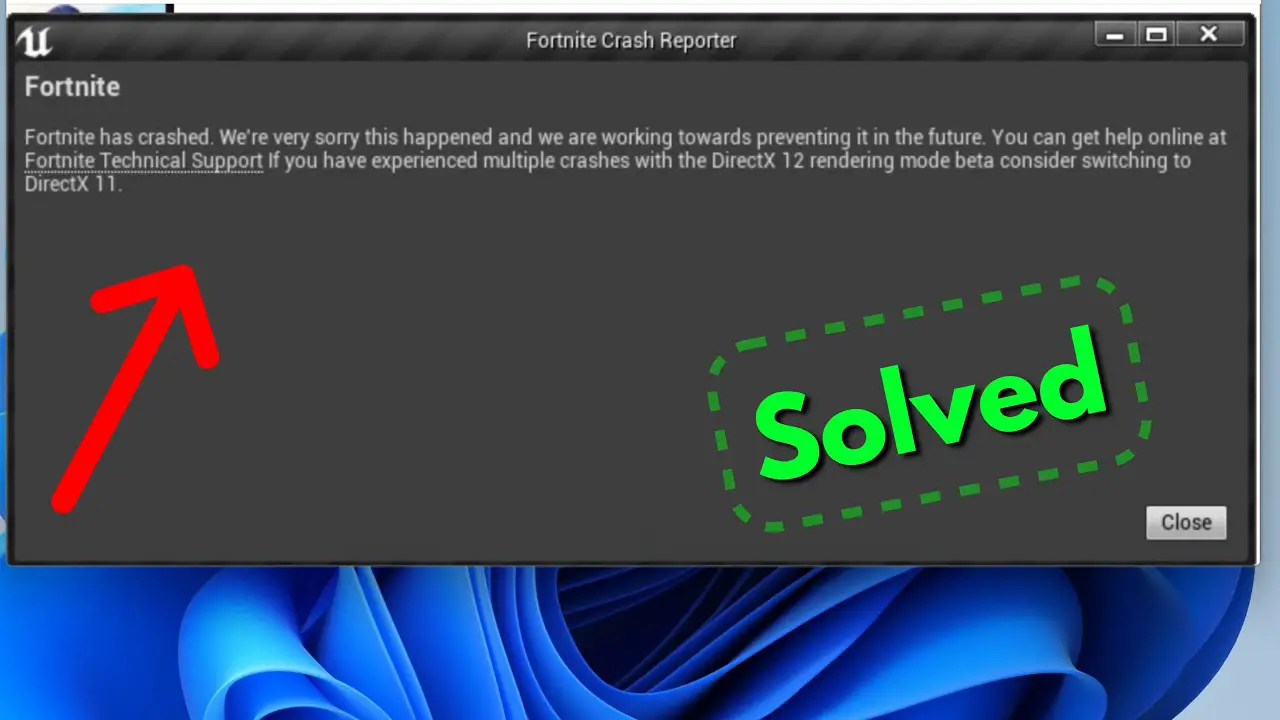
Epic Games sitt enormt populære Battle Royale-spill Fortnite har vunnet hjertene til millioner av spillere over hele verden. Det kan imidlertid være skjerpende når spillet krasjer ofte på din PC, Android-smarttelefon eller iPhone. I denne artikkelen skal vi se på de vanligste årsakene til Fortnite-krasj og gi deg praktiske feilsøkingsprosedyrer for å få spillet opp og kjøre igjen.
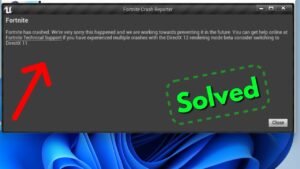
Trinn for å fikse Fortnight Crashing på Android
Hvis du opplever krasj mens du spiller Fortnite på Android-enheten din, kan du prøve følgende trinn for å feilsøke og fikse problemet:
- Start enheten på nytt: Noen ganger kan en enkel omstart løse midlertidige programvarefeil. Trykk og hold inne strømknappen på Android-enheten din og velg "Start på nytt" eller "Start på nytt."
- Lukk bakgrunnsapper: Pass på at du ikke har for mange apper som kjører i bakgrunnen, da de kan forbruke systemressurser og forårsake konflikter. Sveip opp fra bunnen av skjermen for å få tilgang til appbytteren og sveip bort unødvendige apper.
- Tøm Fortnite-buffer: Å tømme hurtigbufferen for Fortnite kan bidra til å løse problemer relatert til korrupte eller utdaterte midlertidige filer. Gå til enhetens innstillinger, deretter Apps eller Application Manager. Finn Fortnite i listen over installerte apper, trykk på den og velg "Lagring". Velg "Tøm buffer" for å fjerne de midlertidige filene.
- Oppdater Fortnite: Sørg for at du har den nyeste versjonen av Fortnite installert på Android-enheten din. Åpne Google Play Store, søk etter "Fortnite", og hvis en oppdatering er tilgjengelig, trykk på "Oppdater"-knappen.
- Frigjør lagringsplass: Utilstrekkelig lagringsplass kan føre til ytelsesproblemer. Slett unødvendige apper, filer eller medier for å frigjøre plass på enheten din. Du kan også flytte filer til et eksternt SD-kort hvis enheten din støtter det.
- Deaktiver batterioptimalisering: Noen Android-enheter har aggressive batterioptimaliseringsinnstillinger som kan forstyrre ytelsen til spill. Gå til enhetens innstillinger, velg "Batteri" eller "Batterioptimalisering", og finn Fortnite i listen over apper. Sett den til "Ikke optimaliser" eller deaktiver batterioptimalisering for bedre ytelse.
- Se etter systemoppdateringer: Sørg for at Android-enheten din har de siste systemoppdateringene installert. Disse oppdateringene inkluderer ofte feilrettinger og forbedringer som kan bidra til å løse kompatibilitetsproblemer med spill som Fortnite. Gå til Innstillinger, velg "System" og se etter "Programvareoppdatering" eller et lignende alternativ for å se etter oppdateringer.
- Installer Fortnite på nytt: Hvis problemet vedvarer, kan du prøve å avinstallere og installere Fortnite på nytt. Gå til enhetens innstillinger, deretter Apps eller Application Manager, finn Fortnite og velg "Avinstaller". Etterpå, gå til Google Play Store, søk etter «Fortnite» og installer spillet på nytt.
- Kontakt Fortnite-støtte: Hvis ingen av trinnene ovenfor løser problemet med krasj, kan du kontakte Fortnite-støtteteamet for ytterligere hjelp. De kan ha spesifikke anbefalinger eller være klar over eventuelle pågående problemer knyttet til enhetsmodellen eller programvareversjonen din.
Husk at trinnene som er gitt er generelle feilsøkingsmetoder og garanterer kanskje ikke en løsning for enhver situasjon. Spillutviklerne kan også gi ut spesifikke patcher eller oppdateringer for å løse kjente problemer, så det kan være nyttig å holde seg informert om Fortnites offisielle kunngjøringer og fora.
Tden vanligste årsaken til Fortnite-krasj
Flere ting kan få Fortnite til å krasje på forskjellige plattformer. Å forstå disse faktorene vil hjelpe deg med å identifisere problemet og bruke de riktige løsningene.
Grafikkdrivere som ikke lenger støttes:
Bruk av utdaterte grafikkdrivere kan forårsake kompatibilitetsproblemer og krasje Fortnite.
Utilstrekkelige systemkrav:
Hvis din PC, Android-enhet eller iPhone ikke oppfyller minimumskravene til Fortnite, kan spillet krasje.
Overopphetingsproblemer:
Overdreven varmeoppbygging kan føre til at enhetens maskinvare blir overopphetet, noe som fører til krasj under spilling.
Programvarekonflikter:
Enkelte programmer eller applikasjoner som kjører i bakgrunnen kan komme i konflikt med Fortnite og føre til krasj.
Ødelagte spillfiler:
Ødelagte spillfiler kan forårsake ustabilitet og krasjer i Fortnite.
Feilsøkingstrinn for PC
Følg disse trinnene for å løse Fortnite-krasjproblemer på PC-en din:
Oppdater grafikkdrivere:
Sørg for at grafikkdriverne dine er oppdatert. Besøk nettstedet til grafikkortprodusenten (NVIDIA eller AMD) og last ned de nyeste driverne.
Bekreft systemkrav:
Bekreft at PC-en din oppfyller minimumssystemkravene for Fortnite. Sjekk den offisielle Fortnite-nettsiden eller spillets dokumentasjon for de nødvendige spesifikasjonene.
Se etter overoppheting:
Overvåk PC-ens temperatur under spilling med programvare som HWMonitor. Hvis systemet overopphetes, fjern eventuelt støv fra datamaskinens vifter, sørg for riktig ventilasjon og vurder å bruke en kjølepute.
Deaktiver konfliktskapende programvare:
Deaktiver midlertidig eventuelle unødvendige bakgrunnsprogrammer, spesielt overlegg som Discord, Steam eller OBS, da de noen ganger kan komme i konflikt med Fortnite.
Bekreft spillfiler:
Åpne Epic Games Launcher, gå til din Bibliotek, og klikk på utstyrsikonet ved siden av Fortnite. Plukke ut "Bekreft" for å se etter og reparere eventuelle ødelagte spillfiler.
Feilsøkingstrinn for Android og iPhone
Hvis Fortnite krasjer på din Android-enhet eller iPhone, prøv følgende trinn:
Oppdater Fortnite-appen:
Sjekk Google Play Store eller App Store for tilgjengelige oppdateringer for Fortnite. Installer den nyeste versjonen for å sikre at du har den mest stabile utgivelsen.
Tøm buffer og data:
Gå til Innstillinger-appen på enheten din, finn delen Apper eller Applikasjoner, finn Fortnite og tøm hurtigbufferen og dataene. Start appen på nytt etterpå.
Start enheten på nytt:
Noen ganger kan en enkel omstart fikse mindre problemer. Start Android-enheten eller iPhone på nytt og start Fortnite igjen.
Tilbakestill appinnstillinger:
På Android, gå til Innstillinger-appen, velg Apper eller Applikasjoner, trykk på trepunktsmenyen og velg Tilbakestill appinnstillinger. Bekreft handlingen og start Fortnite på nytt.
Installer appen på nytt:
Avinstaller Fortnite fra enheten din, og installer den deretter på nytt fra Google Play Store eller App Store. Dette kan bidra til å løse eventuelle ødelagte filer eller innstillinger.
Optimalisering av PC-ytelse for Fortnite
Vurder følgende strategier for å forbedre PC-ens ytelse for Fortnite og redusere sannsynligheten for krasj:
Lukk unødvendige bakgrunnsprogrammer:
Lukk eventuelle overflødige bakgrunnsprogrammer, spesielt ressurskrevende applikasjoner som kan ha innflytelse på systemytelsen.
Juster grafikkinnstillinger i spillet:
Reduser de grafiske innstillingene i Fortnite for å redusere belastningen på datamaskinens maskinvare. Eksperimenter med ulike parametere for å finne den rette blandingen av ytelse og visuell kvalitet.
Deaktiver unødvendige overlegg:
Deaktiver overlegg fra programvare som Discord eller GeForce Experience, da de kan forbruke systemressurser og potensielt forstyrre Fortnite.
Hold systemet oppdatert:
Oppdater operativsystemet, grafikkdriverne og annen relevant programvare regelmessig for å sikre kompatibilitet og dra nytte av ytelsesforbedringer.
konklusjonen
Det kan være skjerpende å ha hyppige krasj når du spiller Fortnite, men ved å følge feilsøkingsprosedyrene gitt i denne artikkelen, bør du kunne løse problemet på din PC, Android-smarttelefon eller iPhone. Husk å sjekke systemkrav, oppdatere grafikkdrivere, fikse problemer med overoppheting og løse programkonflikter. Vurder å optimalisere PC-en og holde systemet oppdatert for best mulig ytelse.
Spørsmål og svar
Er det noen spesifikke systemkrav for Fortnite på PC?
Ja, Fortnite har minimum systemkrav for optimal ytelse på PC. Du kan finne de detaljerte kravene på den offisielle Fortnite-nettsiden eller spillets dokumentasjon.
Hvorfor krasjer Fortnite på PC-en min?
Fortnite-krasj på PC kan oppstå på grunn av utdaterte grafikkdrivere, utilstrekkelige systemkrav, overoppheting, programvarekonflikter eller ødelagte spillfiler.
Hvordan kan jeg fikse Fortnite-krasj på Android-enheter?
For å fikse Fortnite-krasj på Android-enheter, oppdater appen, tøm buffer og data, start enheten på nytt, tilbakestill apppreferanser eller installer appen på nytt.
Hvorfor krasjer Fortnite på iPhones?
Fortnite-krasj på iPhones kan være forårsaket av problemer som utdaterte appversjoner, programvarekonflikter, utilstrekkelige enhetsressurser eller ødelagte filer.
Hva skal jeg gjøre hvis oppdatering av drivere ikke løser problemet med krasj?
Hvis oppdatering av drivere ikke løser problemet med krasj, kan du prøve andre feilsøkingstrinn som å verifisere systemkrav, se etter overoppheting, deaktivere konfliktskapende programvare eller verifisere spillfiler.






Legg igjen en kommentar